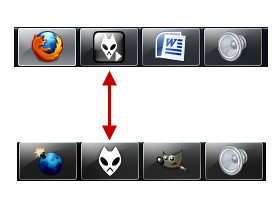
ADVERTISEMENT
備受音樂狂人推崇的foobar2000,在2011年的1月2日推出了v1.1.2 beta 2,以小編的經驗來說,foobar2000的beta版通常十分穩定,直接搶鮮玩也沒什麼問題,新版比較顯眼的改變就是應用程式的圖示不一樣了,剛好到了新的一年,幫foobar換個新頭像也十分應景。
乍看foobar的新頭像,好像只是變胖又變白,再仔細端詳一下,可以發現原來的版本是以一個圓角型的按鈕為背景,新版則是把按鈕拿掉,只剩外星人的大頭了。應該是因為Windows 7工作列本身就會替每個圖示加上按鈕邊框,所以只留大頭並「去背」會更符合新的設計趨勢,看起來也更清爽。
其他部份比起前幾版其實沒有太多變化,在改版記錄上寫著,音量調整滑桿的變化會和Windows Vista或更新系統的混音器同步。其實是指,拉動foobar裡的滑桿時,Windows混音器裡的foobar項目也會即時跟著改變,這個同步在舊版程式是有問題的。
▲拉動foobar的音量滑桿,右邊混音器裡的高度也會跟著改變。
另外在進行各項操作的時候,也會在Windows 7的工具列上出現提示,這項更新指的應該是複製檔案這一類的動作,不過類似Windows Media Player那樣會在滑鼠移過出現小型控制視窗的介面,在這一版還是沒有出現,目前還是得透過外掛來補強。
雖然Windows 7 Shell Integration這個外掛也很久沒更新了,不過搭配新的Beta還是運作正常,還沒加掛的朋友,不妨也順便來玩玩。
▲連上Windows 7 Shell Integration頁面,按Download旁邊的連結下載外掛。
▲將壓縮檔裡的.dll外掛檔解開放進C:\Program files\foobar2000\components底下。

▲裝上外掛重新啟動,滑鼠移過就會有小控制視窗可以快速播放、暫停、跳下一首等等。

▲Windows 7 Shell Integration的選項其實不大需要調,Taskbar button裡的Show progress bar打開的話會一邊播一邊在工作列跑進度條。

▲按右鍵的Jumplist也會出現幾個捷徑。

▲同樣的,在開始功能表上面直接按捷徑播放還挺方便的。
然後重開如果foobar2000並播放音樂,將foobar2000縮小,如果出現三角形的播放中符號,表示此套件已正常運作,按右鍵選擇齒輪符號的設定,看能不能開啟顯示音樂封面的功能
其實我的說明已經可以寫出另一邊文章了,可惜我對這操作還不是很清楚,如果樓下有高手的話,可以麻煩幫我解釋一下"完全寫入"的權限設定嗎?
> 提醒一下,此套件在foobar1.0也可以用,但因為Windows 7 Shell Integration的套件需要較大的權限,所以建議以管理員權限登入後,將foobar2000目錄的components資料夾權限設定成"完全寫入"
>
> 然後重開如果foobar2000並播放音樂,將foobar2000縮小,如果出現三角形的播放中符號,表示此套件已正常運作,按右鍵選擇齒輪符號的設定...
最後說明補充,如果確定此功能已啟用的話,請按右鍵選擇有齒輪選項的preferences進入設定選單,選擇general,看到Other的選項會出現一個未選取的選項,上面寫者 Mouse wheel:scroll the object currently below pointer rather than ... 請將這選項打勾以啟動這套件
可能不關這主題的問題!!
哈哈..就是你圖示上那張瀏覽器是那一家的!?
(≧▽≦)